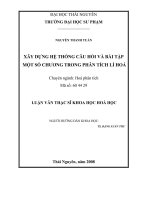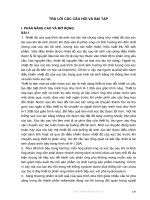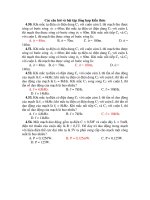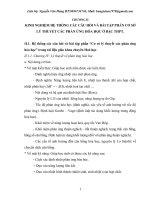Giáo trình hệ quản trị cơ sở dữ liệu đầy đủ
Bạn đang xem bản rút gọn của tài liệu. Xem và tải ngay bản đầy đủ của tài liệu tại đây (3.44 MB, 256 trang )
LỜI NÓI ĐẦU
Chương 1. TỔNG QUAN VỀ HỆ QUẢN TRỊ CSDL ACCESS...................................5
1.1. Giới thiệu chung về Microsoft Access....................................................................5
1.2. Cách khởi động và kết thúc chương trình...............................................................6
1.2.1. Khởi động Microsoft Access................................................................................6
1.2.2. Các thành phần cơ bản của màn hình Microsoft Access......................................7
1.2.3. Thoát khỏi Microsoft Access................................................................................8
1.3. Các khái niệm cơ bản..............................................................................................8
1.3.1. Khái niệm về cơ sở dữ liệu Access.......................................................................8
1.3.2. Bảng (Table)........................................................................................................9
1.3.3. Cột (column) hay trường (Field).........................................................................9
1.3.4. Dòng (Row).......................................................................................................10
1.3.5. Khóa chính (Primary Key).................................................................................10
1.4. Một số thao tác trên tệp tin CSDL........................................................................10
1.4.1. Tạo một tập tin cơ sở dữ liệu.............................................................................10
1.4.2. Mở một file cơ sở dữ liệu đã tồn tại...................................................................10
1.4.3. Đóng một cơ sở dữ liệu......................................................................................10
1.4.4. Các thành phần cơ bản của một file Microsoft Access......................................10
1.5. Thao tác với cửa sổ Database................................................................................11
1.5.1. Tạo một đối tượng mới......................................................................................12
1.5.2. Thực hiện một đối tượng cơ sở dữ liệu..............................................................12
1.5.3. Sửa đổi một đối tượng có sẵn trong cơ sở dữ liệu.............................................12
Chương 2. LÀM VIỆC VỚI BẢNG (TABLE)............................................................14
2.1. Khái niệm.............................................................................................................14
2.1.1. Bảng (Table)......................................................................................................14
2.1.2. Cột hoặc là trường............................................................................................14
2.1.3. Bản ghi (Record)...............................................................................................15
-1-
2.1.4. Khóa chính (Primary Key).................................................................................15
2.1.5. Khóa ngoại (Foreign Key).................................................................................15
2.2. Tạo lập bảng.........................................................................................................15
2.2.1. Tạo bảng............................................................................................................ 15
2.2.2. Tạo khóa chính (Primary Key) cho bảng...........................................................19
2.2.3. Tạo chỉ mục cho bảng........................................................................................19
2.2.4. Hiển thị dữ liệu bảng con (SubDatasheetView).................................................20
2.2.5. Mở một bảng đã tồn tại.....................................................................................21
2.3. Thuộc tính và trường.............................................................................................22
2.3.1. Field Size...........................................................................................................23
2.3.2. Format............................................................................................................... 23
2.3.3. Input Mask (Mặt nạ)..........................................................................................28
2.3.4. Caption..............................................................................................................29
2.3.5. Default value.....................................................................................................29
2.3.6. Validation rule và Validation Text......................................................................29
2.3.7. Required............................................................................................................30
2.3.8. AllowZeroLength...............................................................................................30
2.3.9. Index.................................................................................................................. 30
2.3.10. New value........................................................................................................30
2.4. Xem thông tin và cập nhật dữ liệu ở chế độ Datasheet View................................31
2.4.1. Xem thông tin ở chế độ Datasheet View.............................................................31
2.4.2. Bổ sung dữ liệu ở chế độ Datasheet View..........................................................31
2.5. Quan hệ giữa các bảng..........................................................................................34
2.5.1. Tại sao phải thiết lập quan hệ giữa các bảng....................................................34
2.5.2. Các loại quan hệ giữa các bảng trong Access...................................................35
2.5.3. Các bước thực hiện tạo quan hệ........................................................................36
2.6. Sắp xếp dữ liệu trên bảng......................................................................................39
-2-
2.6.1. Sắp xếp trên một cột..........................................................................................39
2.6.2. Sắp xếp trên nhiều cột.......................................................................................39
2.7. Tìm kiếm dữ liệu...................................................................................................39
2.7.1. Các bước thực hiện............................................................................................39
2.7.2. Tìm kiếm gần đúng............................................................................................39
2.7.3. Thay thế dữ liệu.................................................................................................40
2.8. Lọc dữ liệu trong bảng..........................................................................................40
2.8.1. Lọc đơn giản......................................................................................................40
2.8.2. Lọc có điều kiện.................................................................................................41
Bài tập cuối chương 2..................................................................................................42
Chương 3. LÀM VIỆC VỚI QUERY..........................................................................60
3.1. CÁC LOẠI TRUY VẤN TRONG ACCESS........................................................60
3.1.1. Truy vấn chọn (Select query)............................................................................60
3.1.2. Truy vấn tạo bảng (Make - Table query)............................................................61
3.1.3. Truy vấn cập nhật (Update query).....................................................................61
3.1.4. Truy vấn thêm (Append query)...........................................................................62
3.1.5. Truy vấn xóa (Delete query)..............................................................................63
3.1.6. Truy vấn chéo (Crosstab query).........................................................................63
3.1.7. Union Query......................................................................................................64
3.1.8. Pass-Through Query..........................................................................................64
3.1.9. Data Definition..................................................................................................64
3.2. CÁCH TẠO TRUY VẤN.....................................................................................64
3.2.1. Truy vấn bằng công cụ Query Wizard................................................................64
3.2.2. Tạo truy vấn bằng Query Design.......................................................................72
Bài Tập Chương 3.......................................................................................................78
Chương 4. LÀM VIỆC VỚI FORM............................................................................86
4.1. KHÁI NIỆM VỀ FORM.......................................................................................86
-3-
4.1.1. Khái niệm..........................................................................................................86
4.1.2. Tác dụng của biểu mẫu......................................................................................86
4.1.3. Các thành phần trong một biểu mẫu..................................................................86
4.1.4. Các loại biểu mẫu thông dụng...........................................................................87
4.2. FORM (TẠO BIỂU MẪU NHANH)....................................................................88
4.3. SPLIT FORM (TẠO BIỂU MẪU KÈM BẢNG BIỂU).......................................89
4.4. MULTIPLE FORM (TẠO BIỂU MẪU NHIỀU PHƯƠNG DIỆN).....................89
4.5. CÁCH TẠO FORM TỪ WIZARD.......................................................................90
4.6. TẠO FORM TỪ CỬA SỔ DESIGN.....................................................................91
4.7. CÁC THUỘC TÍNH TRÊN FORM......................................................................94
4.7.1. Các thuộc tính định dạng (Format)...................................................................94
4.7.2. Các thuộc tính dữ liệu (data properties)............................................................96
4.4.3. Các thuộc tính khác...........................................................................................97
Bài Tập Chương 4........................................................................................................98
Chương 5. MACRO...................................................................................................115
5.1. KHÁI NIỆM MACRO..........................................................................................115
5.2. Vì sao phải sử dụng Macro.................................................................................115
5.3. Cách tạo Marco..................................................................................................115
5.4. Action và Action Arguments................................................................................116
5.5. THỰC THI CÁC MACRO TRÊN NÚT LỆNH....................................................120
Bài tập Chương 5.......................................................................................................120
Chương 6. REPORT..................................................................................................123
6.1. GIỚI THIỆU REPORT.......................................................................................123
6.1.1. Khái niệm........................................................................................................123
6.1.2. Các thành phần trong một báo cáo..................................................................123
6.1.3. Các dạng báo cáo (Report)..............................................................................124
6.2. CÁCH TẠO VÀ SỬ DỤNG REPORT BẰNG WIZARD..................................125
-4-
6.3. TẠO VÀ SỬ DỤNG REPORT TỪ CỬA SỔ DESIGN......................................128
6.4. THỰC THI REPORT..........................................................................................129
Bài Tập Chương 6......................................................................................................130
-5-
Chương 1. Tổng quan về hệ quản trị CSDL Access
CHƯƠNG 1
TỔNG QUAN VỀ HỆ QUẢN TRỊ CƠ SỞ DỮ LIỆU
MICROSOFT ACCESS
1.1. Giới thiệu về các hệ quản trị cơ sở dữ liệu
Hệ quản trị Cơ sở dữ liệu là phần mềm được thiết kế nhằm quản trị Cơ sở Dữ
liệu. Hệ quản trị Cơ sở Dữ liệu hỗ trợ khả năng lưu trữ, tìm kiếm, sửa chữa, xóa
thông tin trong Cơ sở Dữ liệu.
Ưu điểm của Hệ quản trị Cơ sở Dữ liệu:
Tránh dữ thừa dữ liệu
Đảm bảo tính đồng nhất trong Cơ sở dữ liệu
Tạo khả năng chia sẻ dữ liệu cho nhiều người sử dụng
Đảm bảo tính toàn vẹn dữ liệu
Bên cạnh những ưu điểm, Hệ quản trị Cơ sở Dữ liệu cùng còn có những nhược
điểm sau:
Hệ quản trị Cơ sở Dữ liệu tốt thường chiếm nhiều bộ nhớ
Hệ quản trị Cơ sở Dữ liệu tốt thường phức tạp về cách thức sử dụng
Giá cả khác nhau tùy thuộc vào chức năng
Hiện nay, trên thị trường có rất nhiều Hệ quản trị Cơ sở Dữ liệu, sau đây là một
số hệ quản trị cơ sở dữ liệu thường dùng: Microsoft Access, Microsoft SQL Server,
My SQL, ...
1.1.1. Hệ quản trị My SQL
MySQL là hệ quản trị cơ sở dữ liệu tự do nguồn mở phổ biến nhất thế giới và được
các nhà phát triển rất ưa chuộng trong quá trình phát triển ứng dụng. MySQL là cơ sở
dữ liệu tốc độ cao, ổn định và dễ sử dụng, có tính khả chuyển, hoạt động trên nhiều
hệ điều hành cung cấp một hệ thống lớn các hàm tiện ích rất mạnh.Với tốc độ và tính
bảo mật cao, MySQL rất thích hợp cho các ứng dụng có truy cập CSDL trên Internet.
MySQL miễn phí hoàn toàn cho nên bạn có thể tải về MySQL từ trang chủ.
1.1.2. Microsoft SQL Server
Hệ quản trị Microsoft SQL Server là một hệ thống quản lý cơ sở dữ liệu
(Relational Database Management System (RDBMS)) sử dụng Transact-SQL để trao
đổi dữ liệu giữa Client Computer và SQL Server Computer. Một RDBMS bao gồm
databases, database engine và các ứng dụng dùng để quản lý dữ liệu.
-6-
Chương 1. Tổng quan về hệ quản trị CSDL Access
Các phiên bản của SQL Server:
Enterprise: Hỗ trợ không giới hạn số lượng CPU (Central Processing Unit), RAM
và kích thước Database.
Standard: Tương tự như bản Enterprise. Nhưng với bản SQL Server 2005 chỉ hỗ
trợ 4 CPU và trang bị thêm một số tính năng cao cấp khác.
Workgroup: Tương tự như Standard nhưng chỉ hỗ trợ 2 CPU và 3GB Ram
Express: Bản miễn phí, đối với SQL Server 2005 thì hỗ trợ 1GB Ram, 1 CPU và
kích thước Database giới hạn trong 4GB.
1.2. Giới thiệu chung về Microsoft Access
Từ cuối những năm 80, hãng Microsoft đã cho ra đời hệ điều hành Windows,
đánh dấu một bước ngoặt trong phát triển các ứng dụng phần mềm trên nền Windows
(giao diện GUI - Graphical User Interface). Một trong những ứng dụng nổi bật
nhất đi kèm lúc đó là bộ phần mềm tin học văn phòng Microsoft Office. Từ đó đến
nay, bộ phần mềm này vẫn chiếm thị phần số 1 trên thế giới trong lĩnh vực tin học
văn phòng.
Ngoài những ứng dụng về văn phòng quen thuộc phải kể đến như: MS Word
được sử dụng để soạn thảo tài liệu, MS Excel làm việc với bảng tính điện tử, MS
Powerpoint được sử dụng để trình chiếu báo cáo, .. còn phải kể đến phần mềm quản
trị cơ sở dữ liệu rất nổi tiếng đi kèm đó là Microsoft Access.
Microsoft Access là một Hệ Quản Trị Cơ Sở Dữ Liệu (QTCSDL) tương tác
người sử dụng chạy trong môi trường Windows.
Microsoft Access cho ta các khả năng thao tác dữ liệu, khả năng liên kết và
công cụ truy vấn mạnh mẽ giúp quá trình tìm kiếm thông tin nhanh. Người sử dụng
có thể chỉ dùng một truy vấn để làm việc với các dạng cơ sở dữ liệu khác nhau. Ngoài
ra, có thể thay đổi truy vấn bất kỳ lúc nào và xem nhiều cách hiển thị dữ liệu khác
nhau chỉ cần động tác nhấp chuột.
Microsoft Access với khả năng kết xuất dữ liệu cho phép người sử dụng thiết kế
những biểu mẫu và báo cáo phức tạp đáp ứng đầy đủ các yêu cầu quản lý, có thể vận
động dữ liệu và kết hợp các biểu mẫu và báo cáo trong một tài liệu và trình bày kết
quả theo dạng thức chuyên nghiệp.
-7-
Chương 1. Tổng quan về hệ quản trị CSDL Access
Microsoft Access là một công cụ đầy năng lực để nâng cao hiệu suất công việc.
Bằng cách dùng các Wizard của MS Access và các lệnh có sẵn (Macro) ta có thể dễ
dàng tự động hóa công việc mà không cần lập trình. Đối với những nhu cầu
quản lý cao, Access đưa ra ngôn ngữ lập trình Access Basic (Visual Basic For
Application) một ngôn ngữ lập trình mạnh trên CSDL.
1.3. Cách khởi động và kết thúc chương trình
1.3.1. Khởi động Microsoft Access
Để khởi động Microsoft Access ta thực hiện theo 2 cách:
Cách 1: Trên màn hình Desktop click chọn biểu tượng Microsoft Access (phiên
bản mà ta sử dụng ở đây là Microsoft Access 2010).
Hình 1.1. Biểu tượng Microsoft Access 2010
Cách 2: Chọn Start All programs Microsoft Office Microsoft Access 2010
Hình 1.1. Đường dẫn tới Microsoft Access 2010
-8-
Chương 1. Tổng quan về hệ quản trị CSDL Access
Khi đó xuất hiện hộp thoại:
Hình 1.2. Hộp thoại khi khởi động Microsoft Access
Cửa sổ cho phép chúng ta thực hiện các thao tác sau:
Open: Mở một tập tin cơ sở dữ liệu Access đã được tạo trước đó
Blank database: Tạo mới hoàn toàn một tập tin cơ sở dữ liệu Access (tập tin
MDB rỗng)
File name: Tên file cơ sở dữ liệu cần tạo
Sample templates: Cơ sở dữ liệu có sẵn (mẫu)
1.3.2. Các thành phần cơ bản của màn hình Microsoft Access
Sau khi chúng ta tạo mới một cơ sở dữ liệu, khi đó cửa sổ Microsoft Access xuất
hiện. Các thành phần trong cửa sổ Microsoft Access bao gồm:
a, Thanh thực đơn (Menu bar)
Thanh thực đơn bao gồm các tab chứa các chức năng riêng biệt. Khi click vào mỗi
tab sẽ hiện ra các icon đại diện cho một chức năng nào đó mà khi người dùng click
vào nó sẽ thực hiện.
-9-
Chương 1. Tổng quan về hệ quản trị CSDL Access
Hình 1.3. Thanh thực đơn
b, Tab Home
Tab Home chứa các tập hợp lệnh mà chúng ta sẽ sử dụng để thay đổi các khung
xem, thêm, định dạng, lọc, sắp xếp, tìm kiếm, ... các record (bản ghi) trong cơ sở dữ
liệu.
Hình 1.4. Tab Home
c, Tab Create
Tab Create chứa các công cụ và được gom nhóm lại với nhau phục vụ cho việc
thiết kế.
-10-
Chương 1. Tổng quan về hệ quản trị CSDL Access
Hình 1.5. Tab Create
Group Tables: Bao gồm các chức năng như:
Table: Tạo bảng ở chế độ tắt (nghĩa là bỏ qua việc xác định kiểu dữ liệu và
kích thước dữ liệu cho cột (Field)
Table Design: Tạo bảng ở chế độ thiết kế. Trong chế độ này, ta quan tâm
đến việc xác định kiểu dữ liệu và kích thước dữ liệu tương ứng cho các cột
(Field)
Group Queries:
Query Wizard: Tạo truy vấn theo các bước với sự hỗ trợ của công cụ
-11-
Chương 1. Tổng quan về hệ quản trị CSDL Access
Query Design: Tạo truy vấn dưới dạng thiết kế bằng cách add các Table có
quan hệ với nhau phục vụ cho việc truy vấn dữ liệu
Group Forms:
Form: Tạo nhanh Form dựa trên một bảng (Table) hay một truy vấn (Query)
có sẵn.
-12-
Chương 1. Tổng quan về hệ quản trị CSDL Access
Form Design: Tạo Form ở chế độ thiết kế
Blank Form: Tạo Form trống
-13-
Chương 1. Tổng quan về hệ quản trị CSDL Access
Form Wizard: Tạo Form theo các bước có sẵn
More Forms: Tạo Form theo nhiều kiểu khác nhau: Multiple Items,
Datasheet, Split Form, Modal Dialog.
Group Reports:
Report: Tạo báo cáo nhanh dựa trên bảng và truy vấn đã tạo
-14-
Chương 1. Tổng quan về hệ quản trị CSDL Access
Report Design: Tạo báo cáo bằng cách thiết kế
Report Wizard: Tạo báo cáo theo các bước
-15-
Chương 1. Tổng quan về hệ quản trị CSDL Access
Blank Report: Tạo báo cáo rỗng
Ngoài ra còn các chức năng liên quan đến Macro, tôi sẽ giới thiệu chi tiết hơn ở
Chương 5.
d, Tab External Data
Tab External Data cung cấp các công cụ nhập xuất dữ liệu Access, Excel, các file
text, file XML và nhiều hơn nữa. Ở đây chúng ta thấy Microsoft Access cũng hỗ trợ
công cụ lưu dưới dạng PDF và XPS, thu thập thông tin qua mail.
-16-
Chương 1. Tổng quan về hệ quản trị CSDL Access
Hình 1.6. Tab External Data
e, Tab Database Tools
Tab Database Tools chứa những công cụ cao cấp hơn giúp chúng ta làm việc với
Macro, hiển thị các mối quan hệ và đối tượng phụ thuộc, phân tích, quản lý và đồng
bộ hóa thông tin.
Hình 1.7. Tab Database Tools
Đặc biệt chức năng mà ta quan tâm ở đây chính là Relationships. Ralationships
hỗ trợ người dùng trong việc tạo quan hệ giữa các bảng. Đây cũng được coi là bước
kiểm tra quá trình các bạn tạo bảng đã chính xác hay chưa.
1.3.3. Thoát khỏi Microsoft Access
Khi không muốn làm việc với Microsoft Access, chúng ta có thể thoát khỏi màn
hình làm việc bằng cách:
Click vào Tab File và chọn Exit (hoặc click vào nút chữ X hoặc giữ tổ hợp phím
ALT + F4)
1.4. Các khái niệm cơ bản
1.4.1. Khái niệm về cơ sở dữ liệu Access
CSDL Access là một đối tượng bao gồm tập hợp các bảng dữ liệu, các kết nối giữa
các bảng được thiết kế một cách phù hợp để phục vụ lưu trữ dữ liệu cho một ứng
dụng quản lý dữ liệu nào đó.
Ví dụ 1.1:
-17-
Chương 1. Tổng quan về hệ quản trị CSDL Access
CSDL quản lý học sinh bao gồm các bảng sau: HOCSINH, LOP, KHOI,
MONHOC, DIEM được kết nối với nhau một cách phù hợp phục vụ cho việc lưu trữ
giữ liệu phục vụ ứng dụng quản lý trường học.
Hình 1.8. Sơ đồ quan hệ CSDL quản lý học sinh
1.4.2. Bảng (Table)
Bảng gồm nhiều dòng và nhiều cột. Trong một bảng phải có ít nhất là một cột
1.4.3. Cột (column) hay trường (Field)
Cột nằm trong bảng. Trong một bảng không thể có hai cột trùng tên nhau. Trên
mỗi cột chỉ được phép lưu một cột dữ liệu.
Các thuộc tính cơ sở của một trường là: tên trường (Field name), kiểu dữ liệu
(Data Type), độ rộng (Field Size).
Ví dụ 1.2: Ta có bảng nhân viên lưu trữ các thông tin như sau:
Mã Nhân Viên
Tên Nhân Viên
NV01
A
NV02
B
Trong cột có hai cột Mã nhân viên, Tên nhân viên với các thuộc tính cơ sở của các
cột này như sau:
-18-
Chương 1. Tổng quan về hệ quản trị CSDL Access
Các cột
Tên cột
Kiểu dữ liệu
Độ rộng
Mã nhân viên
MaNV
Chuỗi
5
Tên nhân viên
TenNV
Chuỗi
10
Chú ý: Thứ tự các cột trong bảng là không quan trọng
1.4.4. Dòng (Row)
Dòng nằm trong bảng. Trong một bảng không thể có 2 dòng trùng lặp nhau về
thông tin.
1.4.5. Khóa chính (Primary Key)
Khóa chính là một trong nhiều trường của một bảng mà dữ liệu tại các cột này là
bắt buộc phải có (không được để trống) và đồng thời phải là duy nhất không được
trùng lặp.
Ví dụ:
MaKhoa
TenKhoa
DiaChi
DienThoai
CNTT
Công nghệ thông tin Tầng 3, Nhà A
04332389
7
KT
Kinh Tế
Tầng 4, Nhà A
04323267
8
CNTT
Khoa CNTT
Tầng 3
04312376
8
Ta thấy, trong ví dụ trên. MaKhoa là khóa chính và dữ liệu trong cột này không
được phép trùng nhau. Nếu ta để 2 dòng có mã khoa là CNTT thì chương trình sẽ bảo
lỗi.
1.5. Một số thao tác trên tệp tin CSDL
1.5.1. Tạo một tập tin cơ sở dữ liệu
Để tạo một tập tin cơ sở dữ liệu chúng ta thực hiện thao tác sau:
-19-
Chương 1. Tổng quan về hệ quản trị CSDL Access
Chọn File New Blank Database File name cần tạo
1.5.2. Mở một file cơ sở dữ liệu đã tồn tại
Để mở một file đã tồn tại ta thực hiện như sau:
Chọn File Open Tên file cần mở
1.5.3. Đóng một cơ sở dữ liệu
Để đóng một file cơ sở dữ liệu ta chọn File Close. Hoặc sử dụng tổ hợp phím
ALT+F4.
1.5.4. Các thành phần cơ bản của một file Microsoft Access
Một tập tin CSDL ACCESS gồm có các thành phần cơ bản sau
Bảng (Tables): Là nơi chứa dữ liệu
Hình 1.9. Công cụ Table Viewer
Truy vấn (Queries) : Truy vấn thông tin dựa trên một hoặc nhiều bảng
Hình 1.10. Truy vấn trên bảng dữ liệu
Biểu mẫu (Forms) : Các biểu mẫu dùng để nhập dữ liệu hoặc hiển thị dữ liệu.
-20-
Chương 1. Tổng quan về hệ quản trị CSDL Access
Hình 1.11. Thiết kế biểu mẫu
Báo cáo (Reports) : Dùng để in ấn
Pages (Trang): Tạo trang dữ liệu
Macros (Tập lệnh) : Thực hiện các tập lệnh
Modules (Đơn thể): Dùng để lập trình Visual Basic
1.6. Thao tác với cửa sổ Database
Như đã nói ở trên, một CSDL của Access chứa trong nó 6 đối tượng chứ
không đơn thuần là bảng dữ liệu. Sau khi tạo mới một CSDL hoặc mở một CSDL có
sẵn Access sẽ hiển thị một cửa sổ Database, trên đó hiển thị tên của CSDL đang mở
và liệt kê 6 đối tượng mà nó quản lý, mỗi lớp đối tượng đều được phân lớp rõ ràng để
tiện theo dõi.
-21-
Chương 1. Tổng quan về hệ quản trị CSDL Access
Hình 1.12. Cửa sổ CSDL đang mở
1.6.1. Tạo một đối tượng mới
Trong cửa sổ Database, chọn tab chứa đối tượng cần tạo (bảng, truy vấn, biểu
mẫu, báo cáo,...) hoặc thực hiện lệnh.
Hình 1.13. Các đối tượng trong cửa sổ Database
1.6.2. Thực hiện một đối tượng cơ sở dữ liệu
Trong cửa sổ Database, chọn tab cần thực hiện. Cửa sổ Database liệt kê tên các
đối tượng có sẵn, chọn tên đối tượng cần mở.
Chọn nút Open (đối với Bảng, Truy vấn, Biểu mẫu, Trang) hoặc Preview (đối với
báo biểu) hoặc Run (đối với Macro và Module).
1.6.3. Sửa đổi một đối tượng có sẵn trong cơ sở dữ liệu
Trong cửa sổ Database, chọn tab cần thực hiện. Cửa sổ Database liệt kê tên các
đối tượng có sẵn, chọn tên đối tượng cần mở, chọn nút Design.
-22-
Chương 2. Làm việc với bảng (Table)
CHƯƠNG 2
LÀM VIỆC VỚI BẢNG (TABLE)
2.1. Khái niệm
2.1.1. Bảng (Table)
Bảng là nơi chứa dữ liệu về một đối tượng nào đó như nhân viên, học sinh, ....
Bảng gồm nhiều dòng và nhiều cột.
Một CSDL có thể có rất nhiều bảng, các bảng phải được thiết kế sao cho có thể lưu
trữ được đầy đủ dữ liệu cần thiết, đảm bảo giảm tối đa tình trạng gây dư thừa dữ liệu
(dư thừa dữ liệu được hiểu đơn giản là tình trạng lưu trữ những dữ liệu không cần
thiết trên một số bảng).
Ví dụ 2.1: Bảng dữ liệu lớp
Hình 2.1. Bảng dữ liệu Lớp
2.1.2. Cột hoặc là trường
Mỗi cột dữ liệu của bảng sẽ tương ứng với một kiểu dữ liệu duy nhất. Mỗi trường
dữ liệu sẽ có một tên gọi và tập hợp các thuộc tính miêu tả trường dữ liệu đó ví dụ
như: kiểu dữ liệu, trường khoá, độ lớn, định dạng, … Mỗi trường dữ liệu phải được
định kiểu dữ liệu. Trong Access, trường dữ liệu có thể nhận một trong các kiểu dữ
liệu sau:
Kiểu dữ liệu
Dữ liệu vào
Kích thước
Text
Văn bản
Tối đa 255 byte
Memo
Văn bản nhiều dòng, trang
Tối đa 64000 bytes
Number
Số
1,2,4 hoặc 8 byte
Date/Time
Ngày giờ
8 byte
Currency
Tiền tệ (Số)
8 byte
-23-
Chương 2. Làm việc với bảng (Table)
Kiểu dữ liệu
Auto number
Dữ liệu vào
ACCESS tự động tăng lên một
Kích thước
4 byte
Yes/No
khi một bản ghi được tạo
Lý luận (Boolean)
1 bit
OLE Object
Đối tượng của phần mềm khác
Tối đa 1 giga byte
Trường nhận giá trị do
người dùng chọn từ 1 bảng
khác hoặc 1 danh sách giá
trị định trước
Lookup Wizard
Hyper link
Liên kết các URL
2.1.3. Bản ghi (Record)
Mỗi dòng dữ liệu của bảng được gọi một bản ghi. Mỗi bảng có một con trỏ bản
ghi. Con trỏ bản ghi đang nằm ở bản ghi nào, người dùng có thể sửa được dữ liệu bản
ghi đó. Đặc biệt, bản ghi trắng cuối cùng của mỗi bảng được gọi EOF.
2.1.4. Khóa chính (Primary Key)
Trường khoá có tác dụng phân biệt giá trị các bản ghi trong cùng một bảng với
nhau. Trường khoá có thể chỉ 01 trường, cũng có thể được tạo từ tập hợp nhiều
trường (gọi bộ trường khoá).
Ví dụ 2.1:
(1) Bảng THISINH của CSDL thi tuyển sinh, trường khoá là SoBaoDanh. Vì mỗi
thí sinh có thể nhiều trường có giá trị hệt nhau, nhưng SoBaoDanh thì duy nhất.
(2) Bảng CANBO trường MaCanBo sẽ là trường khóa vì không thể tồn tại 2 cán
bộ nào trong bảng này trùng MaCanBo
(3) Bảng HANGBAN của CSDL Quản lý bán hàng, 2 trường hangID và
hoadonID là một bộ trường khoá. Vì không thể trên một hoá đơn bảng hàng nào có
bản một mặt hàng nào đó ghi lặp lại 2 lần.
-24-
Chương 2. Làm việc với bảng (Table)
2.1.5. Khóa ngoại (Foreign Key)
Khóa ngoại là một hay nhiều cột và các cột này là khóa chính của bảng khác. Do
vậy, dữ liệu lưu trong các cột khóa ngoại này phải được lưu trữ sau các cột dữ liệu
khóa chính bên bảng khác.
2.2. Tạo lập bảng
2.2.1. Tạo bảng
Để tạo bảng ta thực hiện thao tác sau:
Click vào Tab Create Table Design
Khi đó sẽ xuất hiện màn hình làm việc:
Hình 2.2. Cửa sổ Design Table
Trên cột dữ liệu có những đặc trưng sau:
Tên cột (Field Name): Tên cột tối đa (255 ký tự)
Kiểu dữ liệu (Data Type): kiểu dữ liệu mà cột sẽ lưu trữ
Mô tả cột (Description): Ghi chú ý nghĩa của cột bao gồm bao nhiêu ký tự
hoặc ký số. Dùng để lưu trữ những thông tin gì trong bảng. Các ghi chú này sẽ
được hiển thị trên thanh trạng thái ở phía bên dưới màn hình khi chúng ta mở
bảng sang chế độ cập nhật dữ liệu (DataSheet View)
-25-